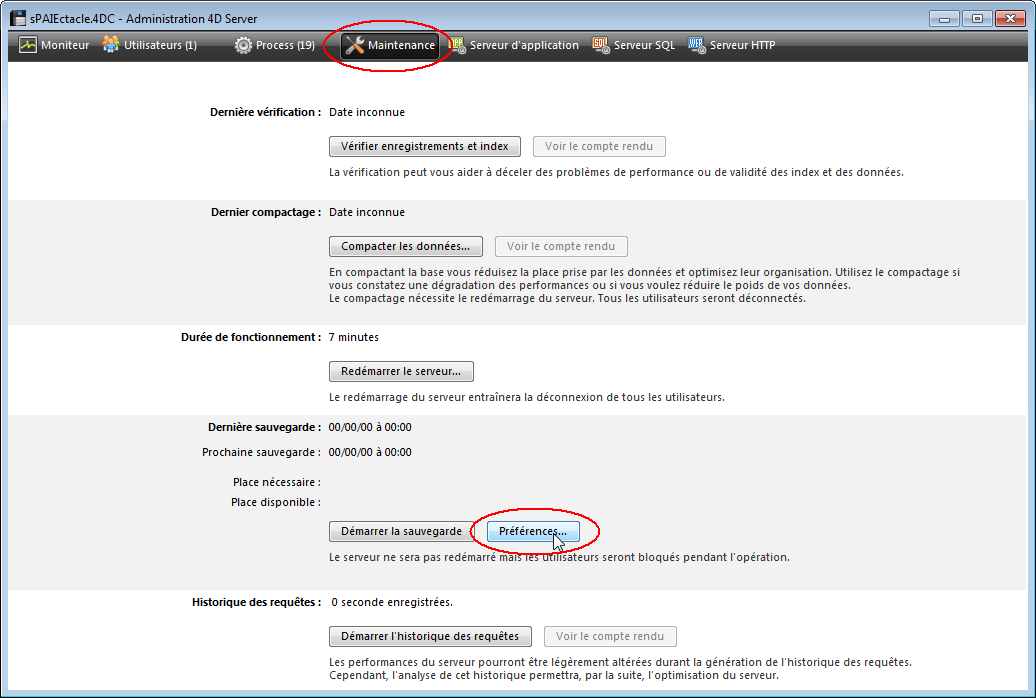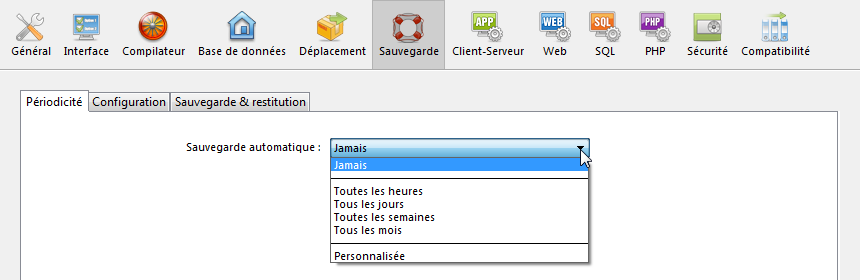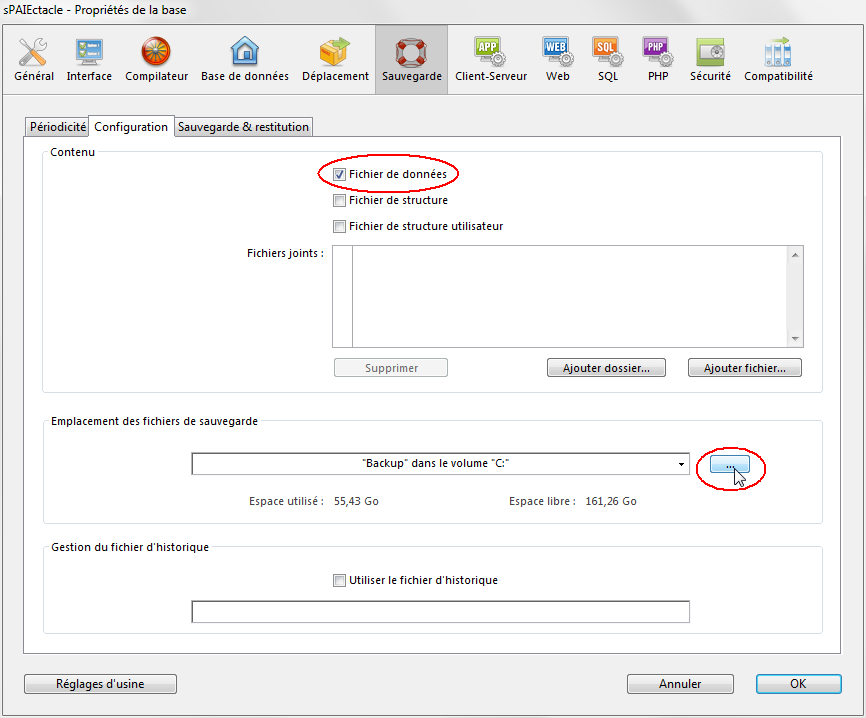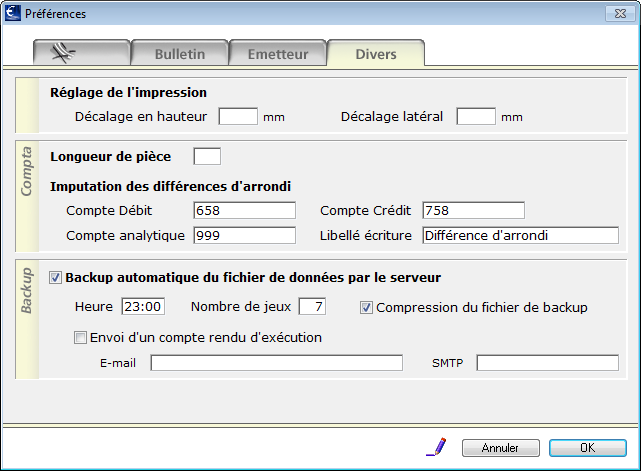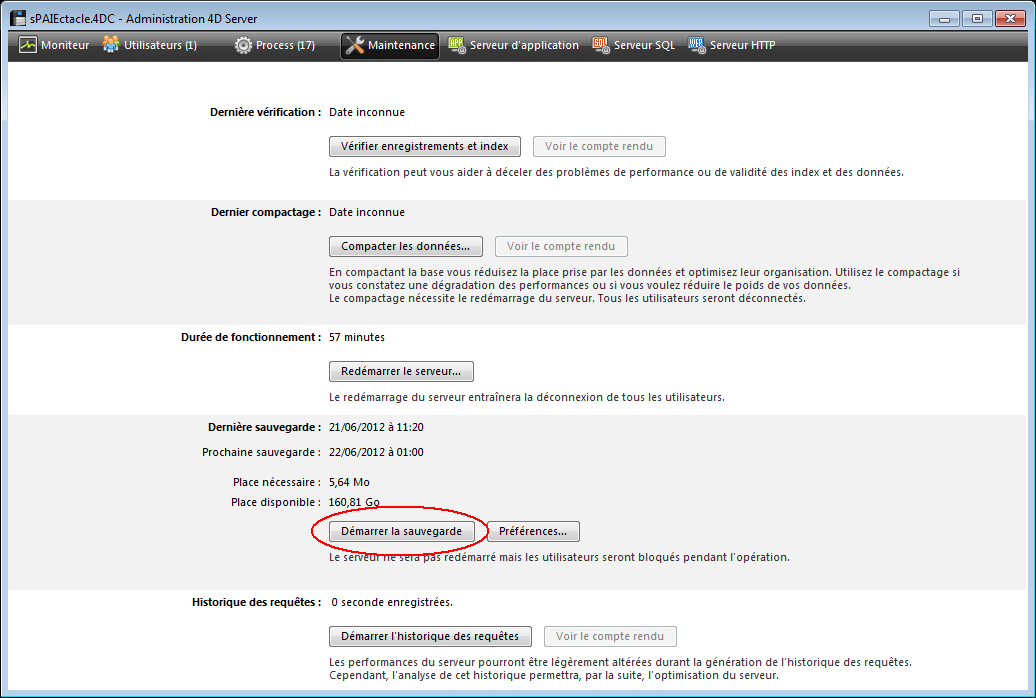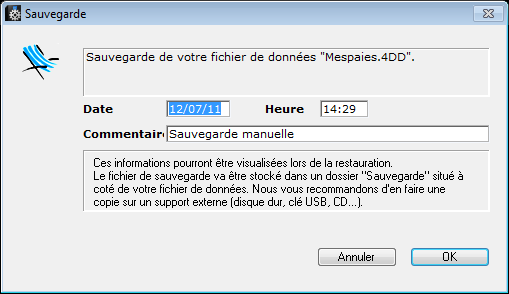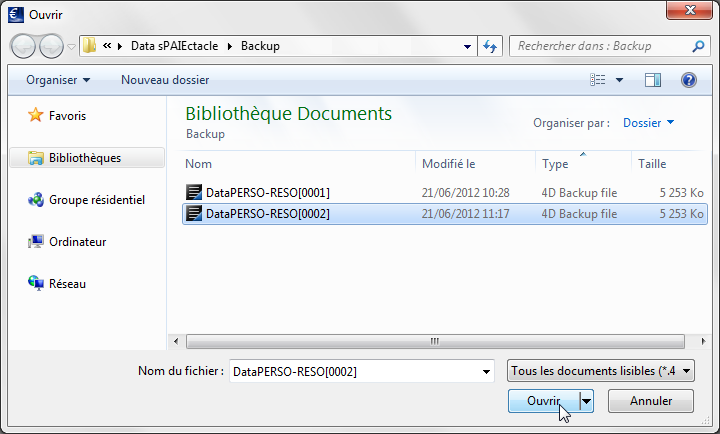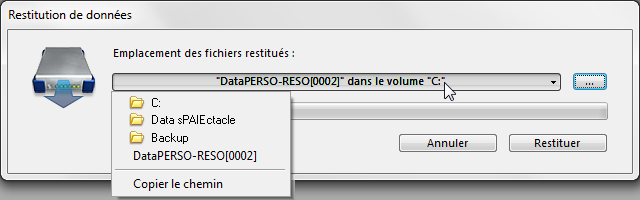Sauvegarde automatique
sPAIEctacle multipostes offre la possibilité de paramétrer la sauvegarde
automatique des données. Deux paramétrages distincts et indépendants sont
possibles :
une sauvegarde périodique entièrement paramétrable - gérée
depuis le sPAIEctacle
Serveur (permet notamment de choisir un emplacement spécifique)
une sauvegarde quotidienne - gérée depuis le sPAIEctacle Client (activée par défaut)
Paramétrage depuis sPAIEctacle
Serveur
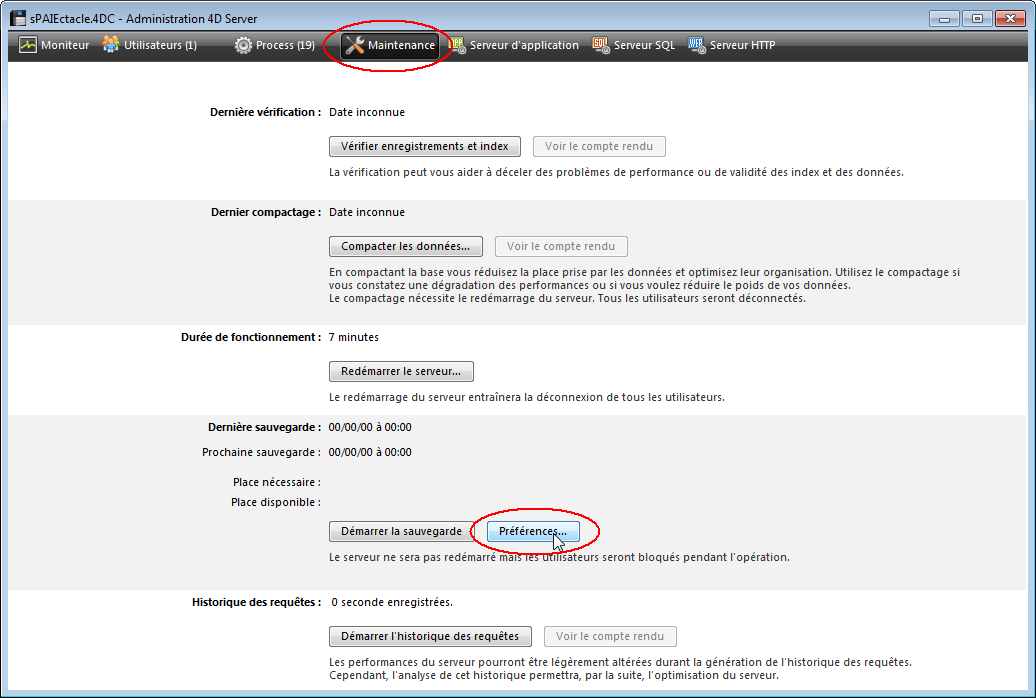 |
Dans la fenêtre d'administration,
activer le menu Maintenance
Dans la zone Dernière
sauvegarde, cliquer sur Préférences...
Pour réouvrir la fenêtre
d'administration, activer les menus Fenêtre
- Administration ou utiliser
le raccourci clavier Ctrl + U. |
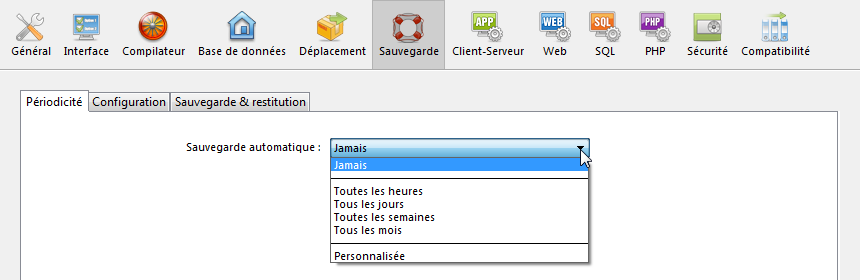 |
Dans la fenêtre Propriétés
de la base, activer le menu Sauvegarde
Sur l'onglet Périodicité,
choisir la périodicité des sauvegardes |
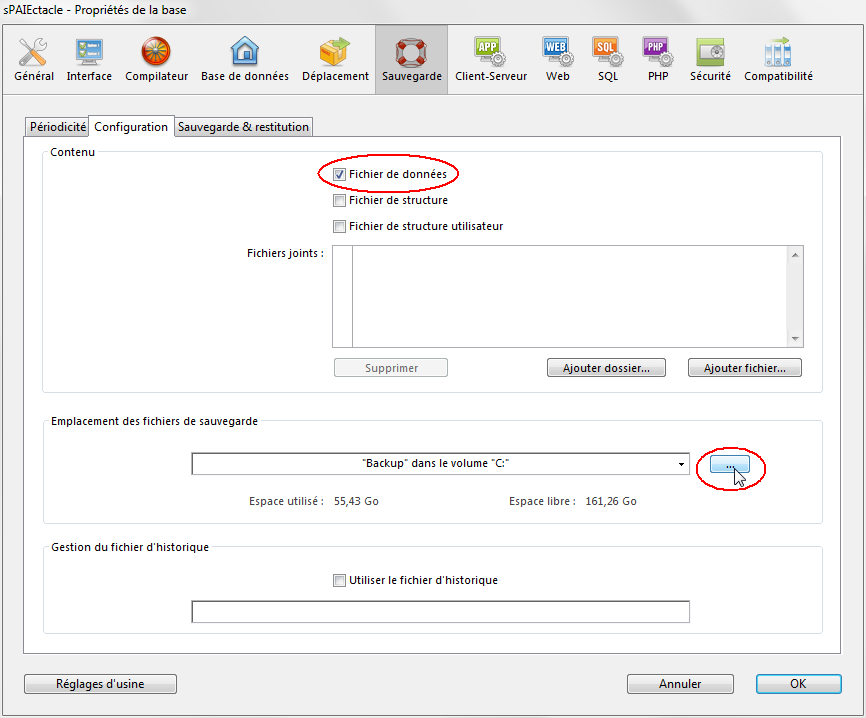 |
Activer l'onglet Configuration
Dans la zone Contenu,
cocher Données (en cas
de problème, les fichiers de structures ne sont pas nécessaire
à la restauration des données de paie)
Dans la zone Emplacement
des fichiers de sauvegarde, choisir éventuellement un autre
dossier en cliquant sur le bouton "..."
L'onglet Sauvegarde
et restitution permet notamment de paramétrer le nombre de sauvegarde
à conserver afin d'économiser de l'espace disque. |
Paramétrage depuis sPAIEctacle Client
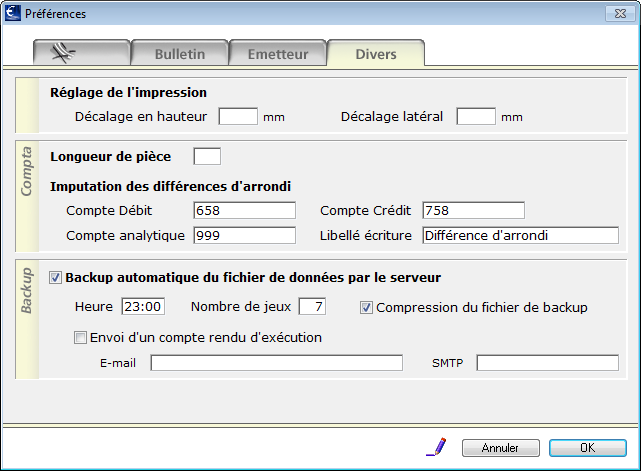 |

activer le
menu Fichier - Préférences
Cocher la case
Backup automatique du fichier
de données par le serveur.
Différents paramètres et options peuvent être
précisés :
Heure
Heure de la sauvegarde quotidienne.
Nombre
de jeux
Nombre de fichier conservés dans le dossier - au-delà du nombre
indiqué, la sauvegarde la plus ancienne sera effacée à chaque
fois qu’une nouvelle sera effectuée.
Compression
du fichier de backup
A cocher pour minimiser la taille du fichier de sauvegarde.
Envoi
d’un compte rendu d’exécution
Permet l'envoi automatique d'un compte rendu d'execution. Il convient
alors de préciser l'adresse E-mail
de la personne à qui doit être envoyée la confirmation de sauvegarde
et le serveur d’email sortant (SMTP). |

Remarques générales
Par défaut, la fonction de sauvegarde automatique
multipostes est active et paramétrée tel qu’indiqué sur la photo d’écran.
Le paramétrage peut être fait à partir de n’importe
quel poste client sPAIEctacle.
Si l’entreprise pratique une gestion des autorisations d’accès au logiciel
différenciée par utilisateur, l’accès aux paramètres de sauvegarde n’est
possible que pour un utilisateur coché en "Gestion des utilisateurs
et du backup".
Voir à ce sujet la fiche Utilisateurs.
Si des utilisateurs sont connectés, leurs activités
sont suspendues jusqu’à la fin de la sauvegarde.
La sauvegarde ne peut s’effectuer si une fiche est en cours de création
ou de modification.
L’envoi d'un compte rendu permet de s’assurer
de la bonne exécution des sauvegardes automatiques. Il est donc recommandé
de renseigner ces zones. Cet envoi se faisant par e-mail, il est nécessaire
que le poste serveur sPAIEctacle
dispose d’une connexion Internet.
Si la sauvegarde n’a pu être effectuée, un message d’erreur apparaît en
rouge sur la fenêtre serveur avec un numéro d’erreur et un descriptif.
Une notification par email est envoyée (si paramétré).
Fichiers de sauvegarde
Les fichiers de sauvegarde ont pour extension .4BK et sont numérotés
entre crochets : "Nom du fichier
de paie [0001].4BK".
Les fichiers de sauvegarde paramétrés depuis le serveur sont stockés
à l'emplacement défini lors de leur mise en place.
Les fichiers de sauvegarde paramétrés depuis les clients sont stockés
dans un dossier Backup situé
sur le poste serveur, au même emplacement que le fichier de données.
La sauvegarde
sPAIEctacle ne dispense
en aucun cas d’une sauvegarde régulière faite sur un support externe (CD
Rrom, disque dur externe, serveur distant...).
En effet, sPAIEctacle fait
une sauvegarde sur le disque dur. Si le poste serveur était endommagé,
reformaté ou volé, la sauvegarde serait inaccessible. Il est
fortement recommandé de procéder à une sauvegarde externe régulière du
dossier Backup.
Journal de sauvegarde
sPAIEctacle tient à jour un journal de sauvegarde mensuel, où est répertorié
l’historique des sauvegardes (notamment les noms et emplacements de la
sauvegarde et du fichier sauvegardé). Ils sont placés dans un dossier
Logs rangé sur le poste serveur
sPAIEctacle dans Application support > 4D > GHS.
Les journaux de sauvegarde sont des documents au format texte (.txt)
qui peuvent s’ouvrir dans toute application de traitement de texte, bloc
notes, etc...
Le nom du journal est par exemple "LogBackup1206.txt" pour
le mois de juin 2012.
Sauvegarde manuelle
Comme en version monoposte, il est possible avec sPAIEctacle
multipostes de générer une sauvegarde manuelle.
Sauvegarde manuelle depuis sPAIEctacle
Serveur
Le fichier ainsi généré sera aura pour extension .4BK. Il sera rangé
à l'emplacement défini pour le sauvegardes automatiques paramétrées depuis
le serveur.
Le serveur n'est pas redémarré suite à cette opération
et il n'est pas nécessaire de quitter les postes clients pour la lancer
mais les utilisateurs seront bloqués pendant l'opération.
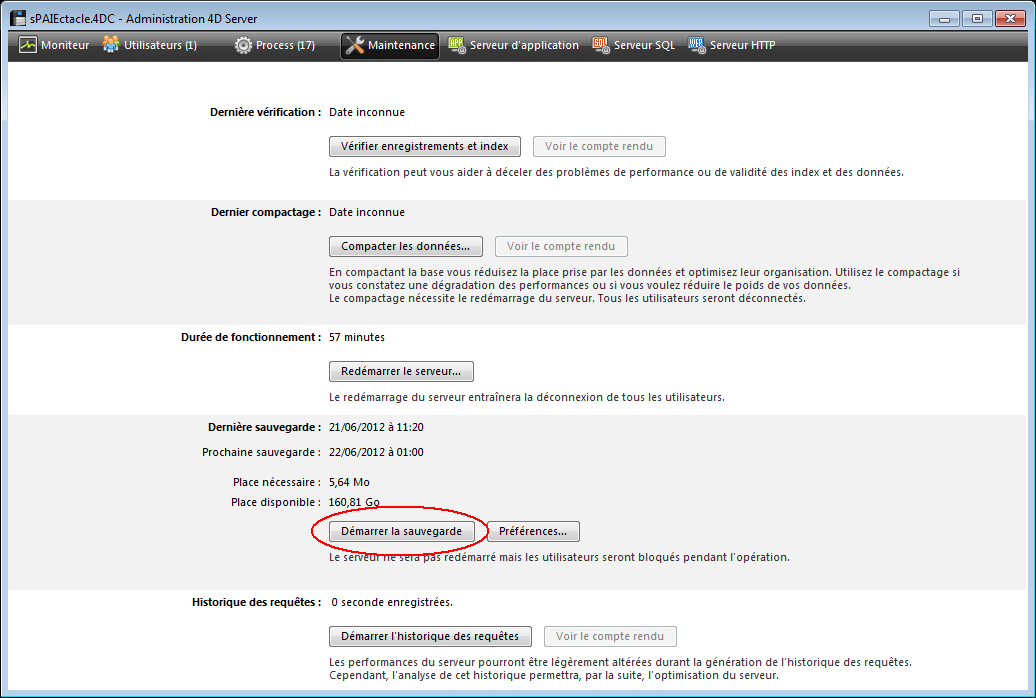 |
Dans la fenêtre d'administration,
activer le menu Maintenance
Dans la zone Dernière
sauvegarde, cliquer sur Démarrer
la sauvegarde.
Pour réouvrir la fenêtre
d'administration, activer les menus Fenêtre
- Administration ou utiliser
le raccourci clavier Ctrl + U. |
Sauvegarde manuelle depuis sPAIEctacle
Client
Le fichier ainsi généré sera aura pour extension .spk. Il sera rangé
à l'emplacement dans un dossier Sauvegarde créé sur le poste client dans
le dossier de l'application "sPAIEctacle
client".
Seul le poste client depuis lequel est lancé l'opération
doit être actif - il est nécessaire de quitter tous les autres sPAIEctacle Client.
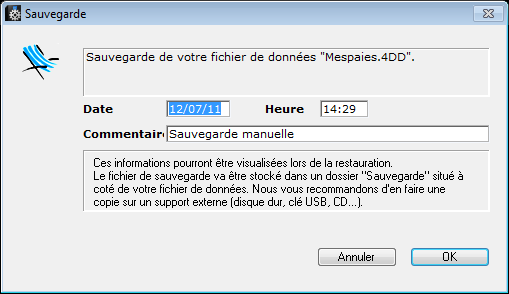 |
Activer les menus Fichier
- Sauvegarde
Les champs Date,
Heure et Commentaire
sont pré-remplis par défaut. Ils permettront par la suite d’identifier
une sauvegarde parmi d’autres. Le contenu des champs est modifiable.
Valider avec OK |
Le fichier de sauvegarde ainsi créé pourra être restauré
avec une version monoposte de sPAIEctacle,
avant d'être ouvert avec sPAIEctacle
Serveur. Voir à ce sujet la fiche Restauration.
Restauration d’une sauvegarde
Tous les postes client doivent être quittés pour effectuer
cette manipulation.
Restitution du fichier de sauvegarde
Il convient dans un premier temps de décompresser le fichier de sauvegarde
pour en faire un fichier de données avec une extension en .4DD.
Si sPAIEctacle Serveur
est lancé
Activer le menu Fichier - Restituer...
Si sPAIEctacle Serveur
n'est pas lancé
Ouvrir sPAIEctacle Serveur
en maintenant la touche Alt enfoncée :
sous Windows il convient d'appuyer sur la touche Alt immédiatement
après avoir double-cliqué sur l'icône du logiciel et de la maintenir enfoncée.
sous Mac OS X appuyer sur la touche Alt puis cliquer sur
l'icône du logiciel en la gardant enfoncée.

|
Une boite de dialogue apparaît.
Choisir Restituer un fichier de sauvegarde
Cliquer sur
Continuer |
Restitution du fichier de sauvegarde
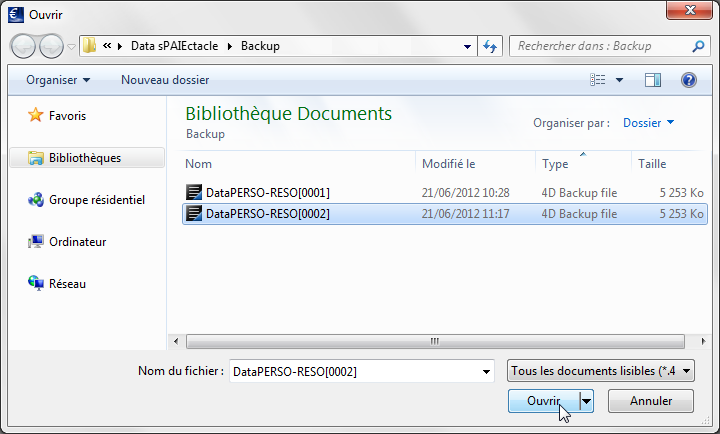
|
Une fenêtre Ouvrir
apparaît.
Par défaut
ce sont les fichiers du dossier Backup
qui sont proposés. Si ce n'est pas le cas, ou pour restituer une
sauvegarde placée dans un autre dossier, choisir le répertoire
souhaité.
Sélectionner
le fichier de sauvegarde à restituer
Cliquer sur
Ouvrir |
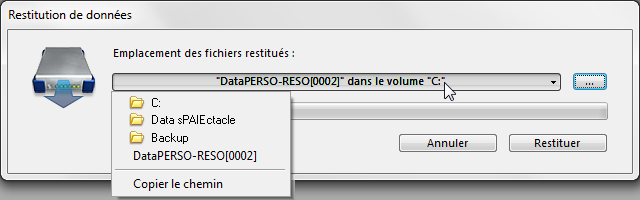
|
Une fenêtre Restitution
de données apparaît. Elle permet de choisir l'emplacement
de fichier de donnée qui va être restitué.
Cliquer sur
la barre principal pour visualiser l'emplacement prédéfini
Cliquer sur
le bouton "..." pour éventuellement choisir un autre
emplacement
Cliquer sur
Restituer
Une fois la
restitution effectuée, confirmer les deux messages d'alerte pour
quitter l'application |
A l'emplacement choisi pour effectuer la restitution, sPAIEctacle crée deux sous-dossiers
:
un sous-dossier contenant le fichier de donnée restitué,
du nom du dossier qui contenait le fichier original
un sous-dossier Préférences
contenant le paramétrage des sauvegarde
Ouverture du fichier restitué
Ouvrir sPAIEctacle Serveur
en maintenant la touche Alt enfoncée :
sous Windows il convient d'appuyer sur la touche Alt immédiatement
après avoir double-cliqué sur l'icône du logiciel et de la maintenir enfoncée.
sous Mac OS X appuyer sur la touche Alt puis cliquer sur
l'icône du logiciel en la gardant enfoncée.

|
Une boite de dialogue apparaît.
Choisir Choisir un autre fichier de données
Cliquer sur
Continuer
Dans la fenêtre Ouvrir
qui apparaît alors, sélectionner le fichier de données restitué
et valider en cliquant sur Ouvrir |